遇到视频页面载入错误时,通常与网络、缓存、软件兼容性或设置问题相关。以下是8种快速解决方法,涵盖从基础检查到高级修复的完整流程,助你快速恢复流畅观看体验。
1、检查网络连接
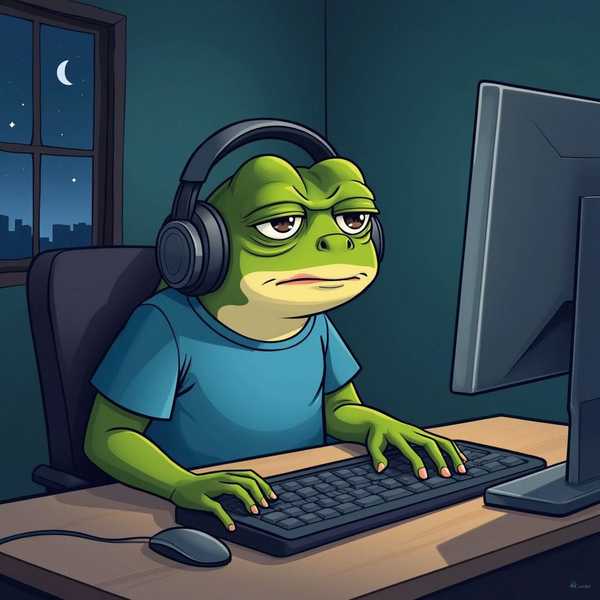
网络不稳定是载入失败的常见原因。首先确认设备已连接互联网,尝试打开其他网页或视频平台测试网络状态。若出现延迟,可重启路由器或切换至更稳定的Wi-Fi/移动数据。对于运营商区域性网络问题,使用加速工具切换服务器节点可能有效。
2、清除缓存数据
浏览器累积的缓存可能引发加载冲突。在Chrome中,通过Ctrl+Shift+Delete快捷键快速清理历史记录、Cookies和缓存文件;手机端需进入浏览器设置手动清除。清理后重启浏览器,可解决因旧数据导致的兼容性问题。
3、更新浏览器/应用

旧版本软件可能无法解码新型视频格式。在Chrome中点击右上角菜单→"帮助"→"关于Google Chrome"检查更新;手机应用需前往应用商店升级。启用自动更新功能可避免后续类似问题。
4、禁用广告拦截插件
广告拦截扩展可能误判视频标签为广告元素。临时关闭插件(如uBlock Origin)测试:在浏览器扩展管理页面切换禁用状态。若问题解决,可调整插件白名单或更换更智能的广告过滤工具。
5、检查视频文件完整性
若特定视频无法加载,尝试用其他设备或播放器打开同一文件。部分损坏的视频可通过修复工具(如FFmpeg)恢复,但严重损坏需重新下载。平台在线视频则可反馈给客服检查源文件。
6、重置浏览器设置
异常配置可能导致解码异常。在Chrome高级设置中选择"重置设置",可将浏览器恢复至初始状态。此操作会清除扩展和个性化配置,建议提前备份书签。
7、切换VPN状态
地域限制或VPN干扰都可能导致加载失败。若原启用VPN,尝试关闭后重试;若未启用,则可通过VPN切换地区绕过限制。注意选择信誉良好的服务商以避免速度损耗。
8、重装浏览器/播放器
当其他方法无效时,彻底卸载后重装能解决深层问题。在Windows中通过设置→应用完成卸载,Mac需拖拽应用至废纸篓。重装后登录账号同步数据即可快速恢复环境。
若上述方法仍无效,可能是服务器端问题或特殊编码格式不兼容。此时可尝试更换浏览器(如Firefox、Edge)或等待平台修复。持续性问题建议提供具体错误代码联系技术支持。
